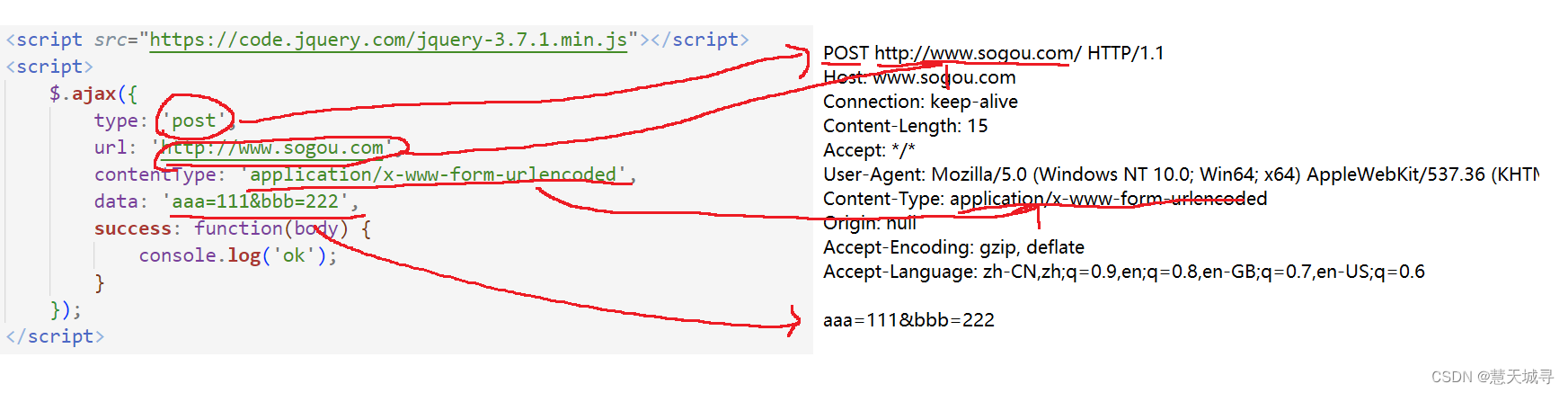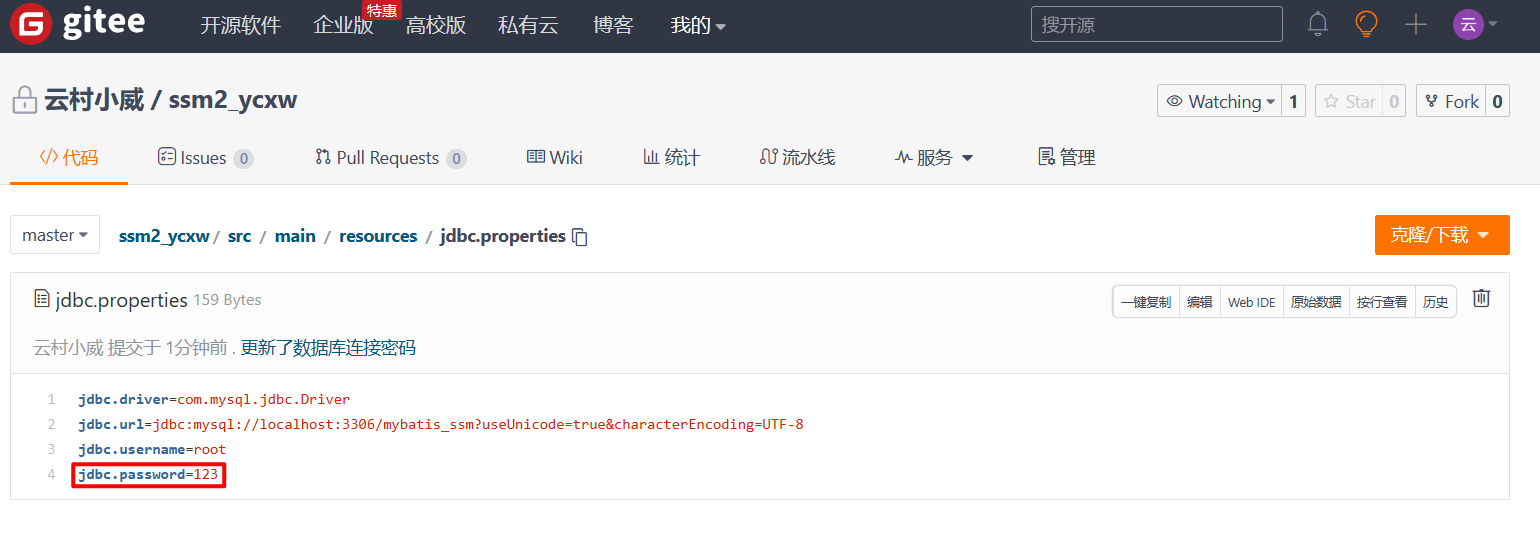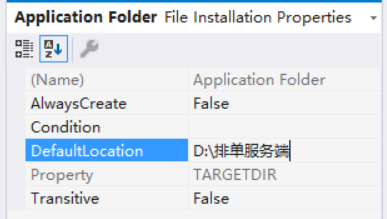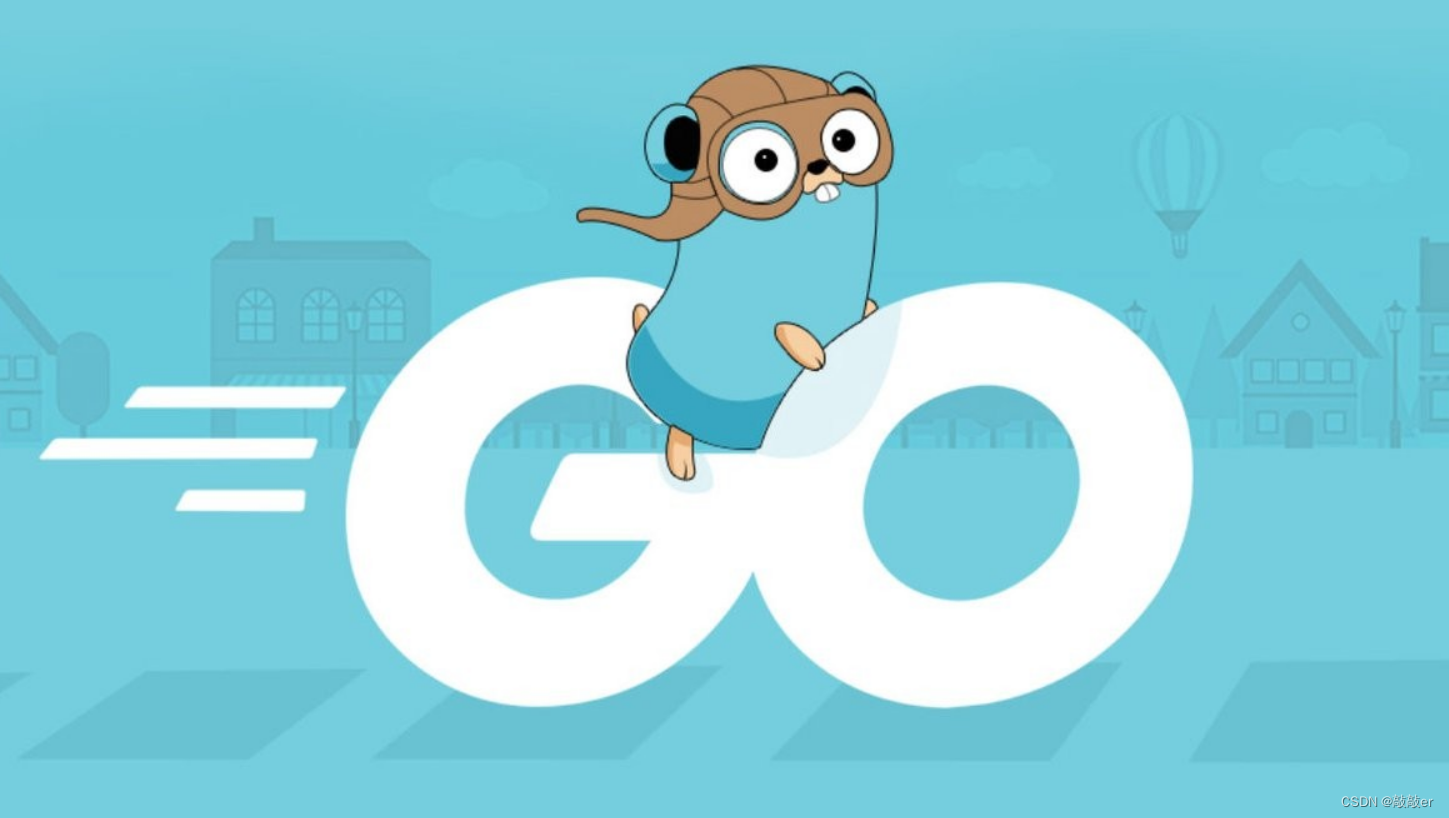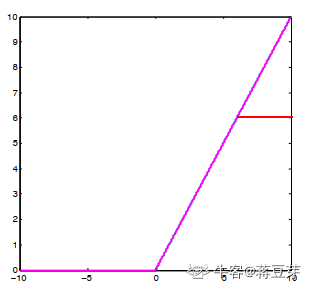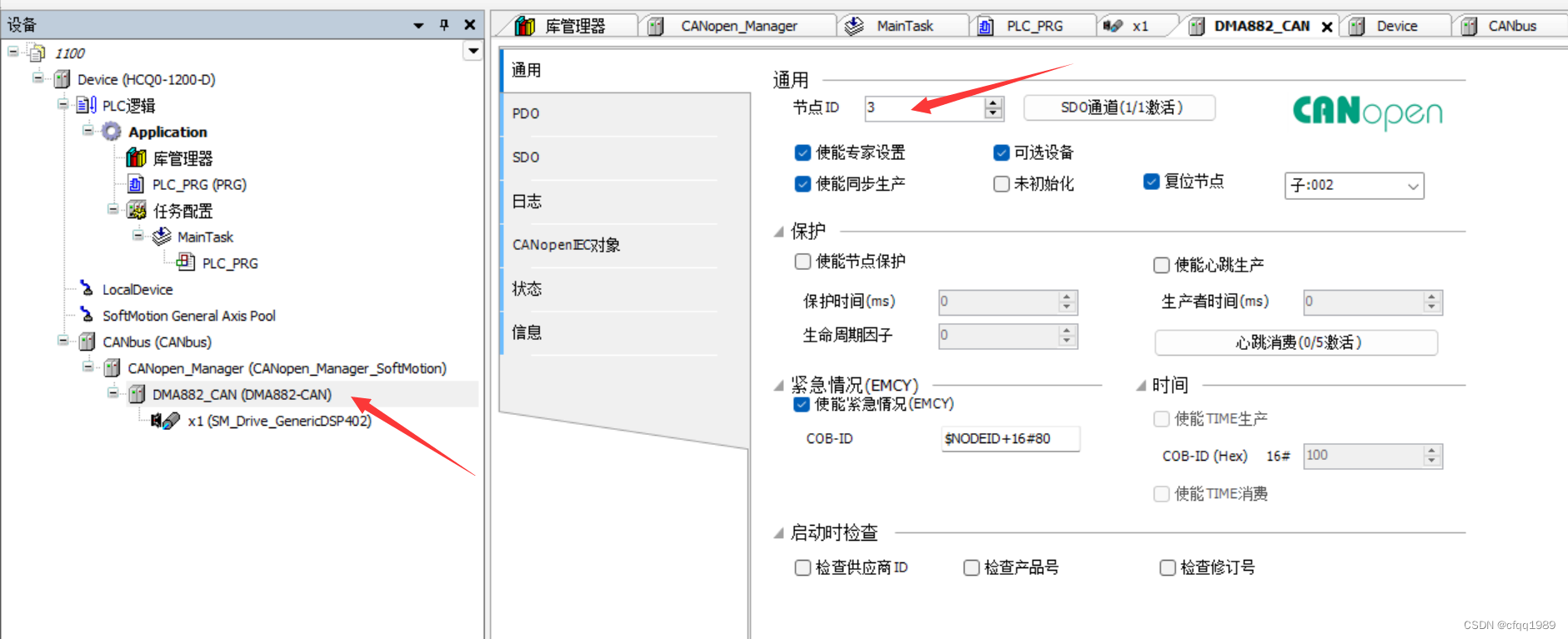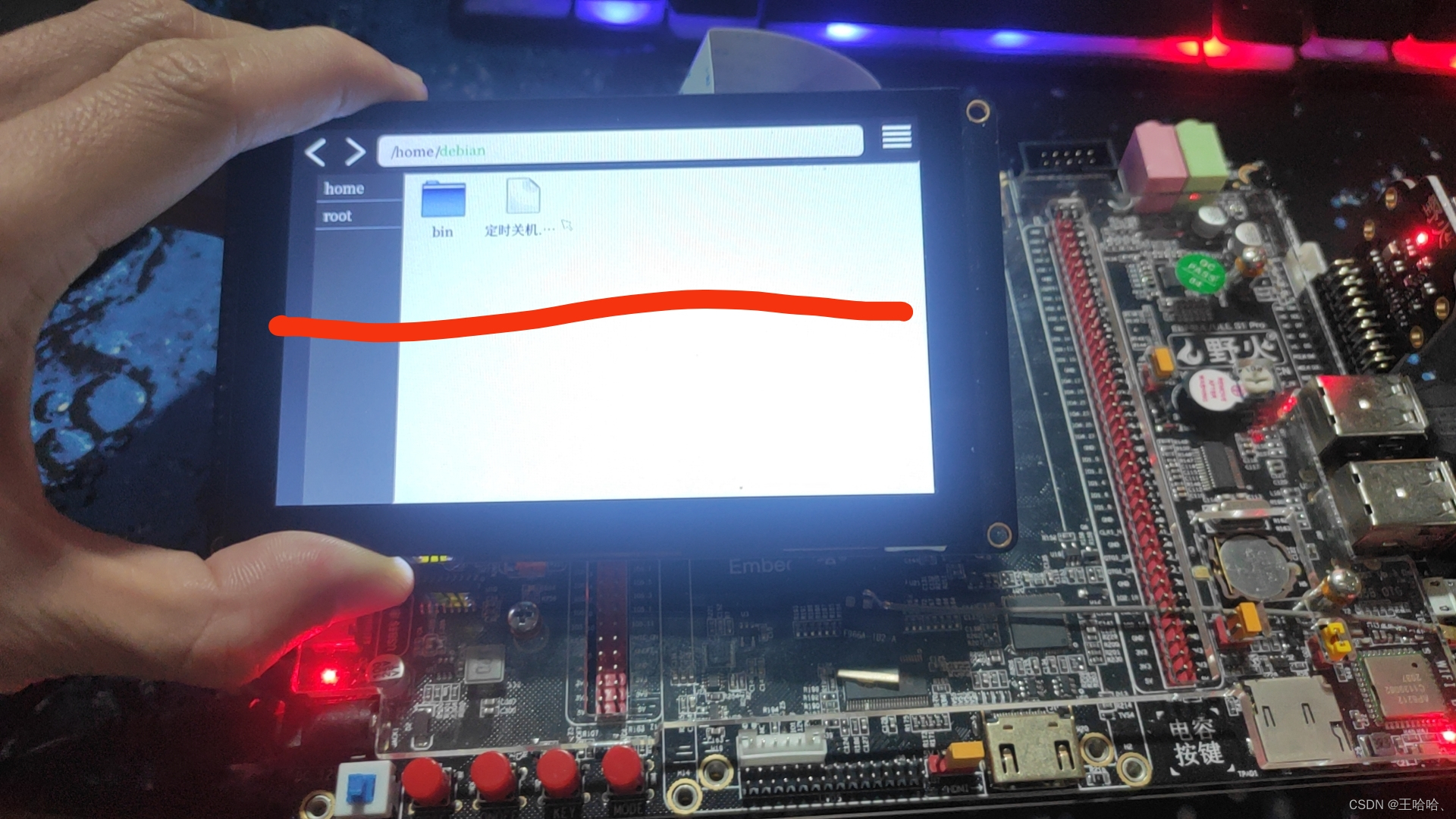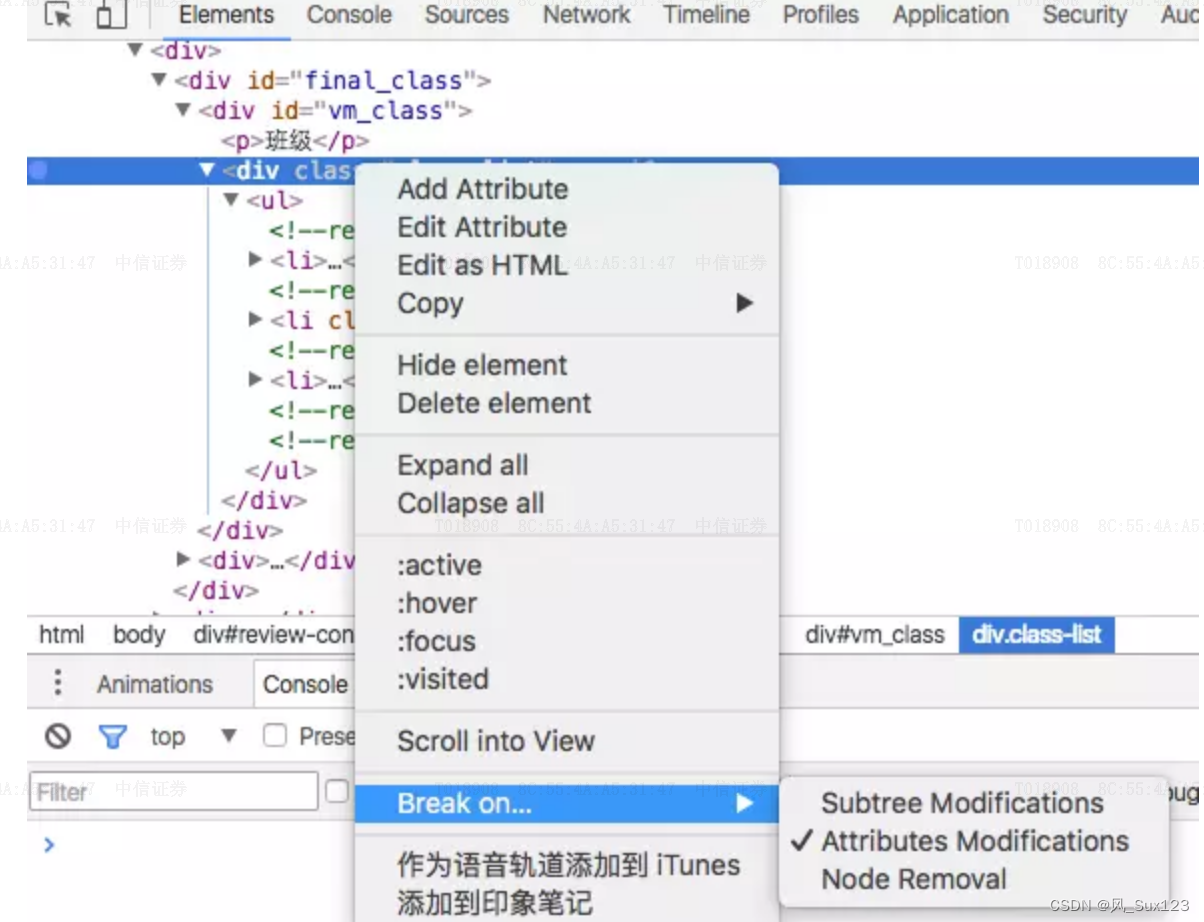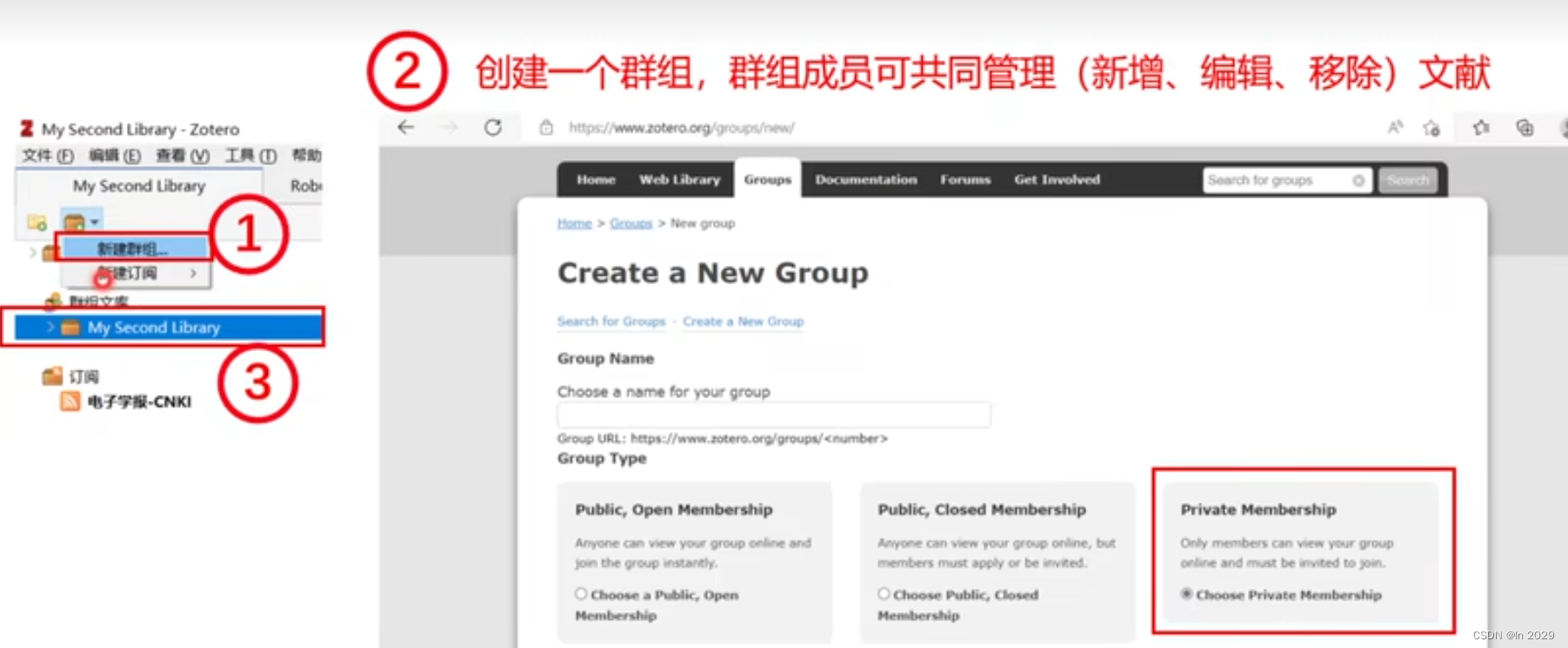文章目录
- RAID磁盘阵列
- RAID0条带模式
- RAID1镜像模式
- RAID5高性价比模式
- RAID01
- RAID10
- 逻辑卷
- 一块磁盘的使用流程
- 逻辑卷的使用流程
- 制作逻辑卷
- 步骤一:添加硬盘
- 步骤二:分区规划
- 步骤三:制作物理卷
- 步骤四:制作卷组
- 步骤五:制作逻辑卷
- 步骤六:格式化逻辑卷
- 步骤七:挂载逻辑卷
RAID磁盘阵列
- RAID(Redundant Array of Independent Disks)磁盘阵列是一种将多个独立硬盘组合起来,形成一个逻辑上单一、物理上分散的高性能存储系统。主要目的是通过数据冗余和分布式存储来提高数据可靠性和性能。
RAID0条带模式
- 至少需要两块磁盘
- 数据并行写入,提高写入速度
- 可靠性未增加,不允许损坏磁盘
- 存储原始数据的磁盘使用率约等于100%
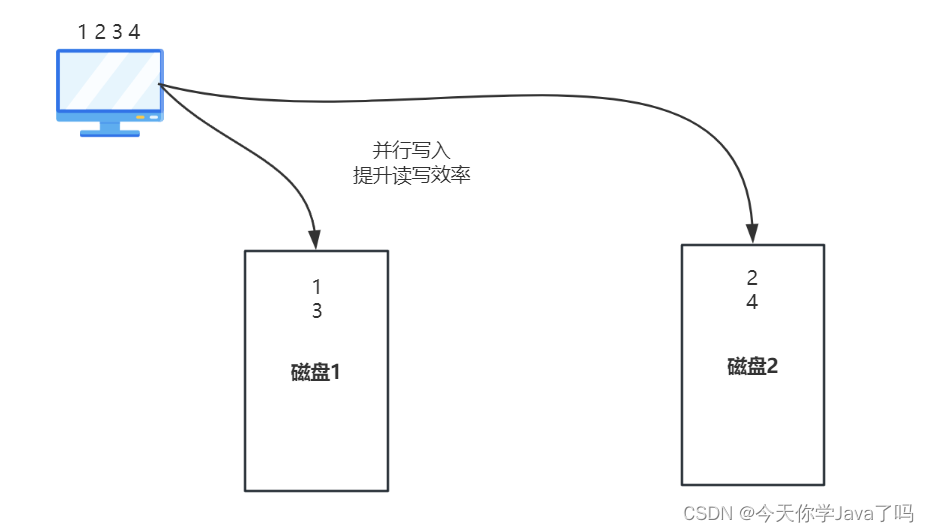
RAID1镜像模式
-
至少需要2块磁盘
-
使用一块盘的空间做备份
-
读写效率无明显提升,最多允许损坏一块磁盘
-
使用50%的空间存储原始数据

RAID5高性价比模式
- 至少需要3块磁盘
- 其中一块磁盘的空间(总空间大小为一块磁盘的大小)用于存储奇偶校验
- 读写效率提升,有冗余备份
- 最多允许损坏一块磁盘
- 存储原始数据的磁盘利用率达到n-1/n(n指的是磁盘数量)
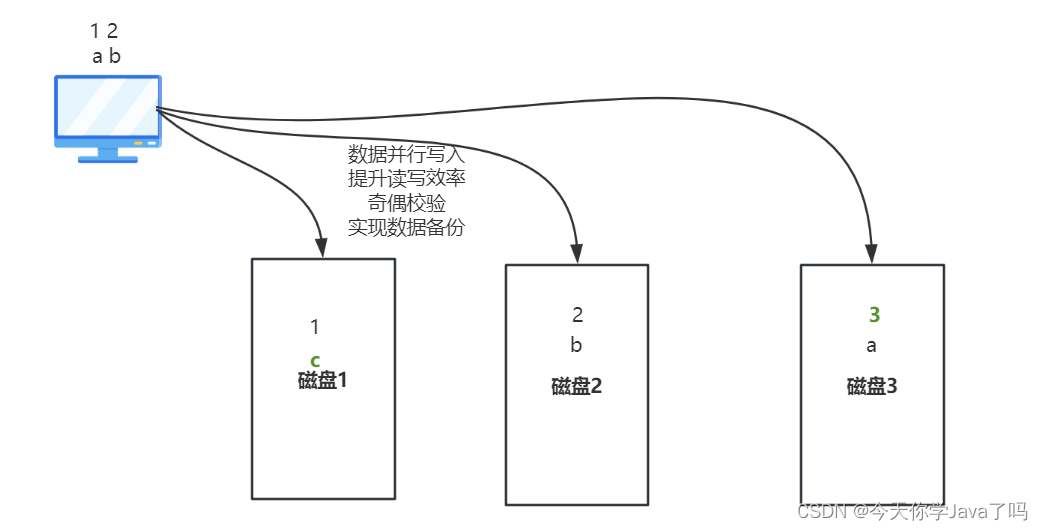
RAID01
- 至少需要4块磁盘
- 先做RAID0,在做RAID1
- RAID0和RAID1的结合版
- 最多允许损坏2块磁盘,但是这两块磁盘存储的数据不能一致
- 存储原始数据的磁盘利用率达到50%
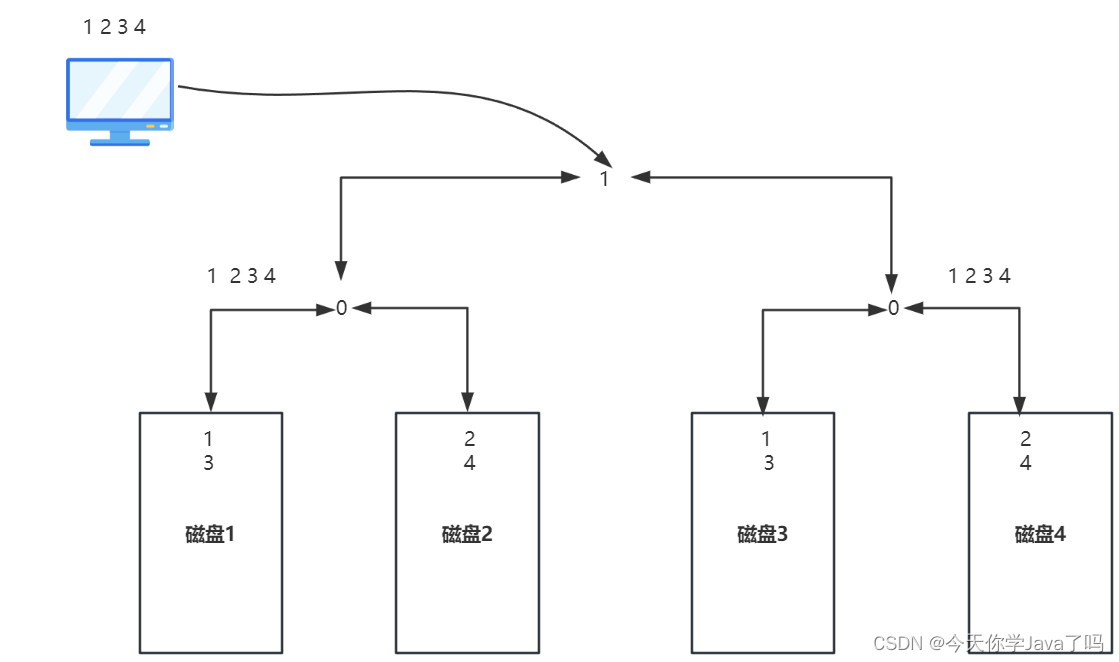
RAID10
- 至少需要4块磁盘
- 先做RAID1,在做RAID0
- RAID0和RAID1的结合版
- 最多允许损坏2块磁盘,但是这两块磁盘存储的数据不能一致
- 存储原始数据的磁盘利用率达到50%
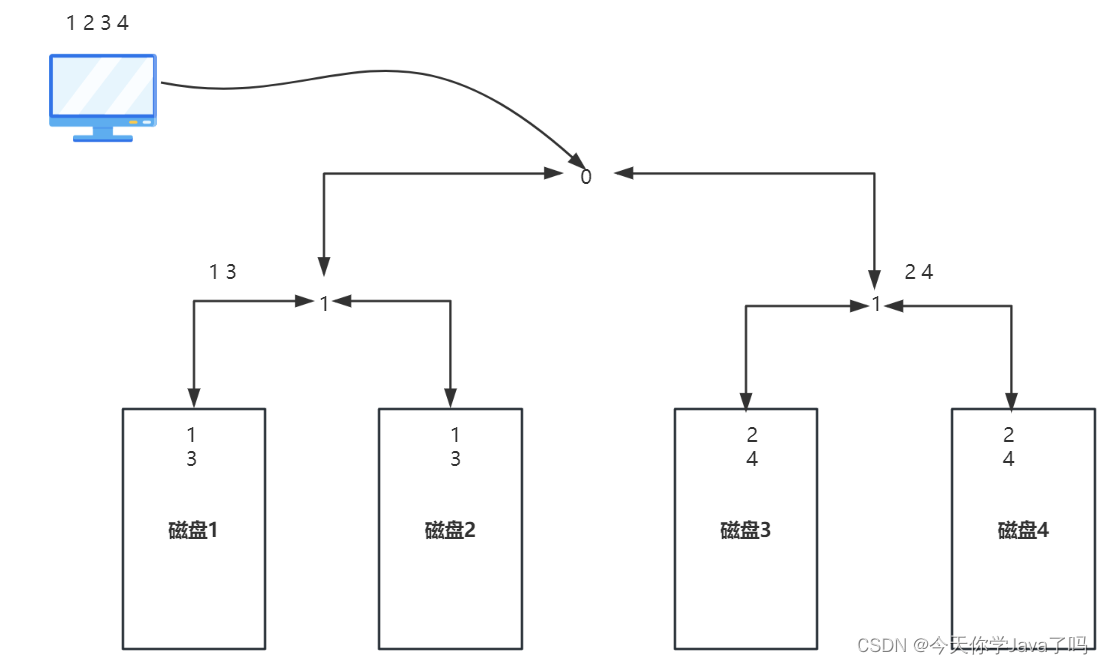
逻辑卷
- 将零散的空间整合化,再次划分新空间,可以使用逻辑卷提升磁盘利用率,节约成本。
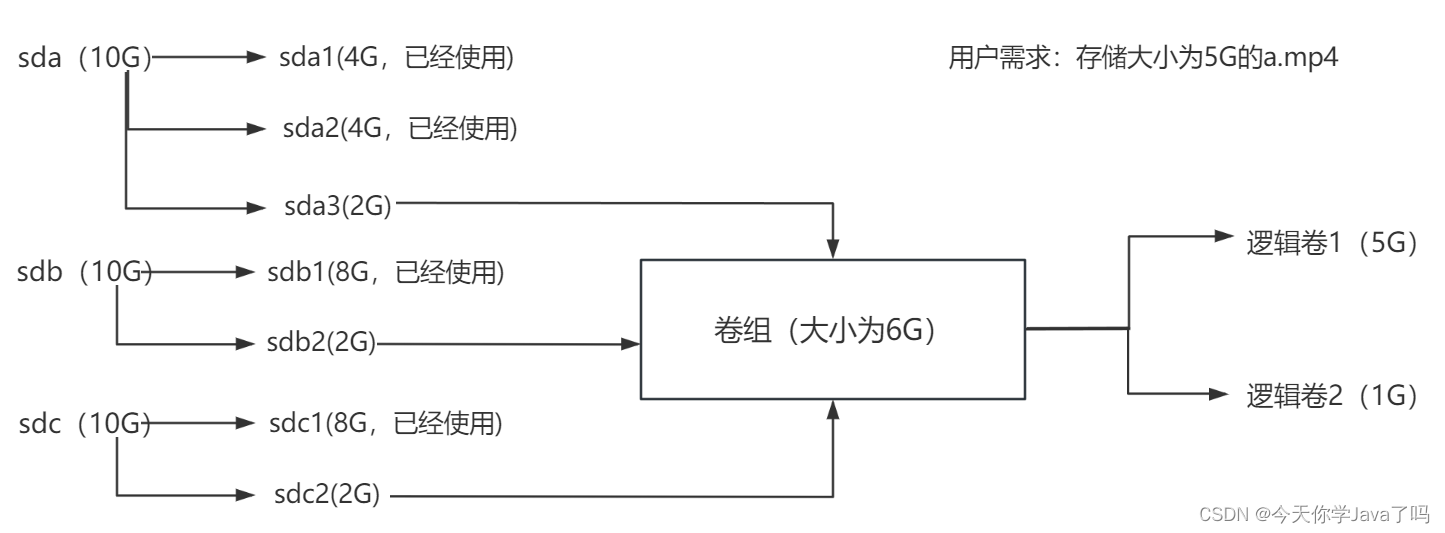
一块磁盘的使用流程
逻辑卷的使用流程
制作逻辑卷
步骤一:添加硬盘
在虚拟机CentOS7.9中添加一块大小为20G的磁盘。
添加过程,此处省略一万字。
[root@localhost ~]# lsblk /dev/sdd #查看是否自动识别新磁盘(编号以自己的为准)
NAME MAJ:MIN RM SIZE RO TYPE MOUNTPOINT
sdd 8:48 0 20G 0 disk
步骤二:分区规划
使用/dev/sdd采用GPT分区方案划分三个大小为2G的主分区
[root@localhost ~]# parted /dev/sdd
(parted) mktable gpt #指定分区表(分区方案)
(parted) mkpart
分区名称? []? mypart1
文件系统类型? [ext2]? ext2
起始点? 0
结束点? 2G
警告: The resulting partition is not properly aligned for best
performance.
忽略/Ignore/放弃/Cancel? Ignore
(parted) mkpart
分区名称? []? mypart2
文件系统类型? [ext2]? ext2
起始点? 2G
结束点? 4G
(parted) mkpart
区名称? []? mypart3
文件系统类型? [ext2]? ext2
起始点? 4G
结束点? 6G
(parted) print
...
Number Start End Size File system Name 标志
1 17.4kB 2000MB 2000MB mypart1
2 2001MB 4000MB 2000MB mypart2
3 4000MB 6000MB 2000MB mypart3
(parted) quit #保存并退出
[root@localhost ~]# lsblk /dev/sdd #验证分区是否成功
NAME MAJ:MIN RM SIZE RO TYPE MOUNTPOINT
sdd 8:48 0 20G 0 disk
├─sdd1 8:49 0 1.9G 0 part
├─sdd2 8:50 0 1.9G 0 part
└─sdd3 8:51 0 1.9G 0 part
步骤三:制作物理卷
命令:pvcreate 设备1 设备2 … 设备n
[root@localhost ~]# pvcreate /dev/sdd1 /dev/sdd2 /dev/sdd3 #创建物理卷
Physical volume "/dev/sdd1" successfully created.
Physical volume "/dev/sdd2" successfully created.
Physical volume "/dev/sdd3" successfully created.
[root@localhost ~]# pvs #查看物理卷
PV VG Fmt Attr PSize PFree
/dev/sda2 centos lvm2 a-- <79.00g 4.00m
/dev/sdd1 lvm2 --- 1.86g 1.86g
/dev/sdd2 lvm2 --- 1.86g 1.86g
/dev/sdd3 lvm2 --- 1.86g 1.86g
步骤四:制作卷组
命令:vgcreate 卷组名 物理卷1 物理卷2 … 物理卷3
[root@localhost ~]# vgcreate systemvg /dev/sdd1 /dev/sdd2 /dev/sdd3 #创建卷组
Volume group "systemvg" successfully created
[root@localhost ~]# vgs #查看卷组
VG #PV #LV #SN Attr VSize VFree
centos 1 3 0 wz--n- <79.00g 4.00m
systemvg 3 0 0 wz--n- <5.58g <5.58g
步骤五:制作逻辑卷
命令:lvcreate -n 逻辑卷名 -L 逻辑卷大小 卷组
[root@localhost ~]# lvcreate -n mylv -L 5G systemvg #制作逻辑卷
Logical volume "mylv" created.
[root@localhost ~]# lvs #查看逻辑卷
LV VG Attr LSize Pool Origin Data% Meta% Move Log Cpy%Sync Convert
home centos -wi-ao---- 26.99g
root centos -wi-ao---- 50.00g
swap centos -wi-ao---- 2.00g
mylv systemvg -wi-a----- 5.00g
[root@localhost ~]# ls /dev/systemvg/mylv #查看逻辑卷设备文件
/dev/systemvg/mylv
步骤六:格式化逻辑卷
[root@localhost ~]# mkfs.xfs /dev/systemvg/mylv #格式化
[root@localhost ~]# blkid /dev/systemvg/mylv
/dev/systemvg/mylv: UUID="fe8f5427-cdd0-4202-b764-913f162011b6" TYPE="xfs"
步骤七:挂载逻辑卷
[root@localhost ~]# mkdir /mylv #创建挂载点
[root@localhost ~]# vim /etc/fstab #编写文件,实现永久挂载逻辑卷
...
/dev/systemvg/mylv /mylv xfs defaults 0 0
[root@localhost ~]# mount -a #刷新
逻辑卷使用
[root@localhost ~]# cp /etc/passwd /mylv
[root@localhost ~]# echo 123 > /mylv/testfile.txt
[root@localhost ~]# ls /mylv/
passwd testfile.txt
[root@localhost ~]# lsblk /dev/sdd
NAME MAJ:MIN RM SIZE RO TYPE MOUNTPOINT
sdd 8:48 0 20G 0 disk
├─sdd1 8:49 0 1.9G 0 part
│ └─systemvg-mylv 253:3 0 5G 0 lvm /mylv
├─sdd2 8:50 0 1.9G 0 part
│ └─systemvg-mylv 253:3 0 5G 0 lvm /mylv
└─sdd3 8:51 0 1.9G 0 part
└─systemvg-mylv 253:3 0 5G 0 lvm /mylv\